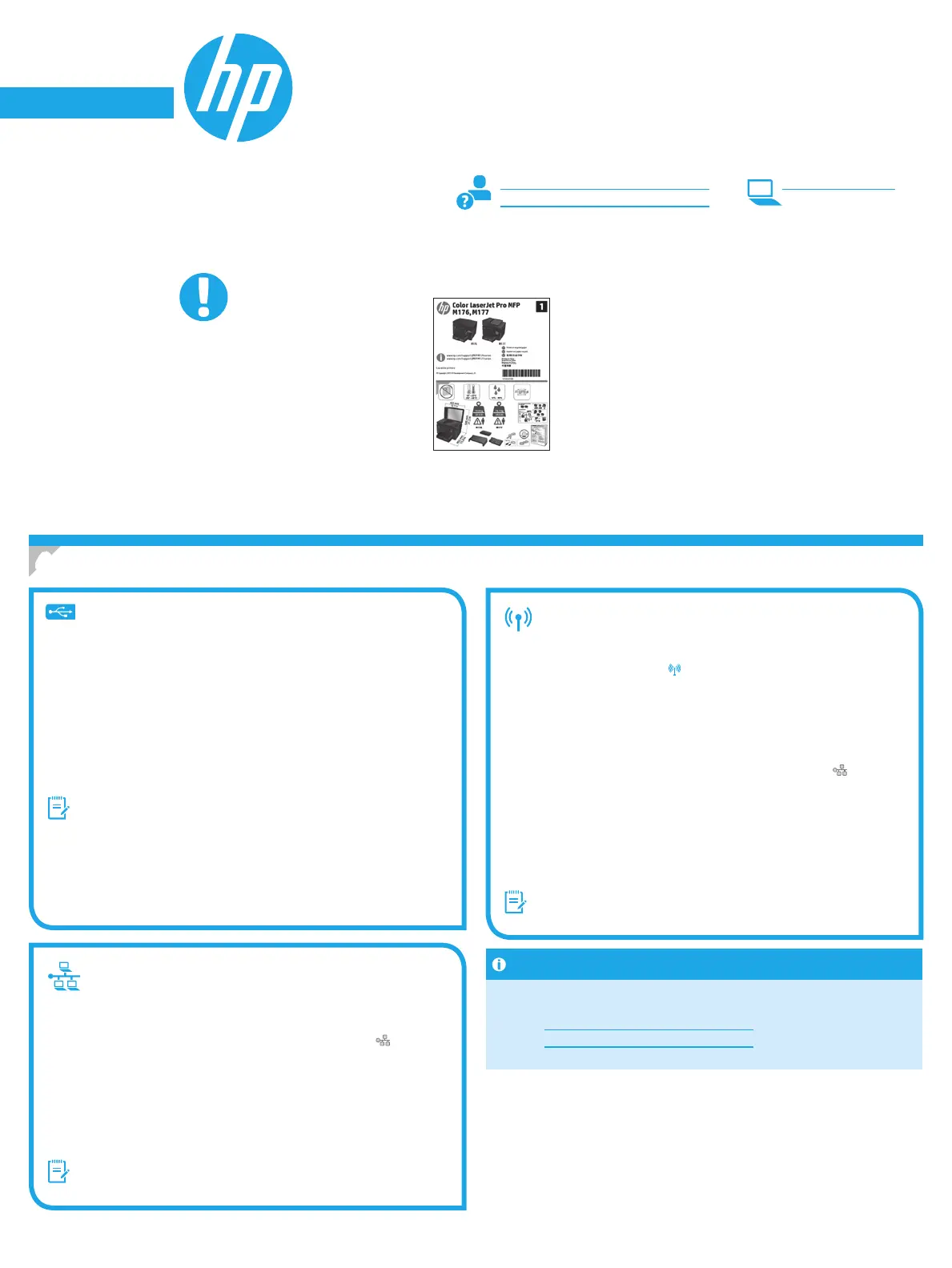Español ........... 12
Français ............ 6
English .............. 1
12
Português ....... 18
4.
Selección de un método de conexión y preparación para la instalación del sof
Windows
1. En Windows 7, ni en versiones anteriores, no conecte el cable USB antes
de instalar el software. El proceso de instalación del software muestra
un aviso para conectar el cable en el momento adecuado. Si el cable ya
está conectado, reinicie la impresora cuando el proceso de instalación
muestre el aviso para conectar el cable.
2. Continúe con el paso “5. Localización o descarga de los archivos de
instalación del software”
.
NOTA: Durante la instalación del software, seleccione la opción
Conectar directamente este equipo mediante un cable USB.
Mac
1. Conecte el cable USB entre el equipo y la impresora antes de instalar
elsoftware.
2. Continúe con el paso “5. Localización o descarga de los archivos de
instalación del software”
.
Conexión a una red inalámbrica
(solo para el modelo inalámbrico M177fw)
1. Para conectar la impresora a una red inalámbrica (Wi-Fi), toque el botón
Conguración inalámbrica en el panel de control de la impresora.
2. Toque el menú Conguración inalámbrica y, a continuación, Asistente
de conguración inalámbrica. Seleccione el nombre de la red en la
lista SSID o introduzca el nombre de la red si no lo encuentra en la lista.
3. Escriba la contraseña en el teclado y, a continuación, toque el
botónAceptar.
4. Espere mientras la impresora establece una conexión de red nueva.
5. En el panel de control de la impresora, toque el botón Red .
Siaparece una dirección IP, se habrá establecido la conexión de red.
Sino, espere unos minutos más e inténtelo de nuevo. Anote la dirección
IP que se usará durante la instalación del software.
Dirección IP de ejemplo: 192.168.0.1
6. Para imprimir desde un equipo, continúe con el paso
“5. Localizaciónodescarga de los archivos de instalación del
software”
.
Paraimprimir solamente desde un teléfono o una tableta,
continúecon el paso “7.Impresión móvil e inalámbrica”
.
NOTA: Durante la instalación del software, seleccione la opción
Ayudarme a congurar una conexión inalámbrica por primera vez.
Conguración manual de la direcciónIP
Si necesita información sobre cómo congurar manualmente la dirección IP,
consulte la Guía del usuario de la impresora en:
• www.hp.com/support/ljMFPM176series
• www.hp.com/support/ljMFPM177series
Conexión a una red por cable (Ethernet)
Utilice un cable de red estándar.
1. Conecte el cable de red a la impresora y a la red. Espere unos minutos
aque la impresora obtenga la dirección de red.
2. En el panel de control de la impresora, toque el botón Red .
Siaparece una dirección IP, se habrá establecido la conexión de red.
Sino, espere unos minutos más e inténtelo de nuevo. Anote la dirección
IP que se usará durante la instalación del software.
Dirección IP de ejemplo: 192.168.0.1
Para congurar manualmente la dirección IP, consulte la sección
“Conguración manual de la dirección IP”
.
3. Continúe con el paso “5. Localización o descarga de los archivos de
instalación del software”
.
NOTA: Durante la instalación del software, seleccione la opción
Conectar a través de una red.
www.hp.com/support/ljMFPM176series www.register.hp.com
www.hp.com/support/ljMFPM177series
Color LaserJet Pro MFP M176 y M177
Guía de introducción
Conexión USB directamente entre la
impresora y el equipo
Utilice un cableUSB de tipoA aB.
IMPORTANTE:
Siga los pasos 1-3
delfolleto de conguración
del hardware de la
impresora y, después,
continúe con el paso 4
quese incluye abajo.
